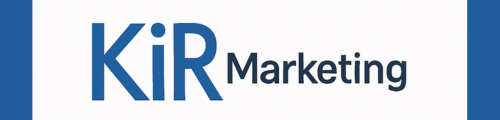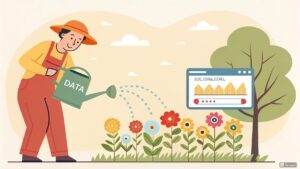Googleタグマネージャー(GTM)とは?

Googleタグマネージャー(GTM)は、Webサイトの分析や広告効果を測定する「タグ」を一元管理できるGoogleの無料ツールです。
プログラミングの知識がなくても、様々な計測タグを簡単かつ安全に設定できます。
本記事ではGTMの仕組みやメリット、基本操作をわかりやすく解説します。
Googleタグマネージャーがもたらす
3つのメリット
目次
Googleタグマネージャーを導入することで、具体的にどのようなメリットがあるのでしょうか。
ここでは、代表的な3つのメリットをご紹介します。
- タグの一元管理
- HTMLの編集が不要になる
- プレビュー機能でミスを防止
GTMの最大の利点はこれまでWebサイトのHTMLソースに直接書き込んでいた複数の「タグ」を、GTMの管理画面一つで管理できるようになる点です。
これにより、専門知識がなくても分析や広告に関わる設定を効率的かつ安全に進められます。
結果としてWeb担当者はサイト改善やマーケティング施策の実行に、より集中できるようになるでしょう。
それでは、それぞれのメリットについて詳しく見ていきましょう。
タグの一元管理
Googleタグマネージャーを導入する最大のメリットは、様々な種類のタグを一つの場所で管理できる点です。
これにより、Webサイトの管理が非常にシンプルになります。
従来はGoogleアナリティクスや広告用のタグなど、新しいツールを導入するたびにWebサイトのHTMLソースを直接編集する必要がありました。
この方法ではタグが増えるほどソースコードが複雑になり、管理が煩雑になるだけでなくサイトの表示速度が遅くなる原因にもなっていました。
しかしGTMを使えば、最初にGTMのコードをサイトに一度埋め込むだけです。
あとは全てのタグをGTMの管理画面上で追加・編集・削除できるため、HTMLを触る必要がありません。
このようにタグを一元管理することで、管理工数の削減とサイトパフォーマンスの向上の両方を実現できるのです。
HTMLの編集が不要になる
GTMを利用するとWebサイトのHTMLソースを直接編集することなく、様々なタグを設定できます。
これにより、Web担当者自身で迅速に施策を実行できるようになるのが大きなメリットです。
従来、新しい分析ツールや広告を導入する際はその都度エンジニアに依頼してタグを埋め込んでもらう必要がありました。
このプロセスでは依頼から実装までに時間がかかり、施策のスピードが遅れる原因となることも少なくありませんでした。
しかしGTMがあればマーケティング担当者が管理画面を操作するだけで、必要なタグを好きなタイミングで公開できます。
例えば急に決まった広告キャンペーンのコンバージョンタグなども、エンジニアの手を待たずに即座に設定することが可能です。
このようにHTMLの編集作業が不要になることで施策実行のスピードを格段に向上させ、ビジネスチャンスを逃すことなく迅速な対応が実現できるでしょう。
プレビュー機能でミスを防止
GTMには設定したタグが正しく動作するかを事前に確認できる「プレビュー機能」が備わっています。
この機能を使うことで計測エラーなどの設定ミスをWebサイトに公開する前に防げるため、安心してタグを運用できます。
タグの設定は非常に繊細であり、もし間違ったまま公開してしまうと「データが正しく計測されない」といった重大なトラブルに繋がりかねません。
GTMのプレビュー機能を使えば、公開前に自分だけのテスト環境で動作確認が可能です。
例えば「特定のボタンがクリックされた時にだけタグが作動するか」といった具体的な動きを、実際の画面で一つひとつチェックできます。
このように本番環境に影響を与えることなく安全にテストが行えるため、専門のエンジニアでなくても自信を持ってタグの追加や更新作業を進められるのです。
Googleアナリティクス(GA4)との
2つの大きな違い
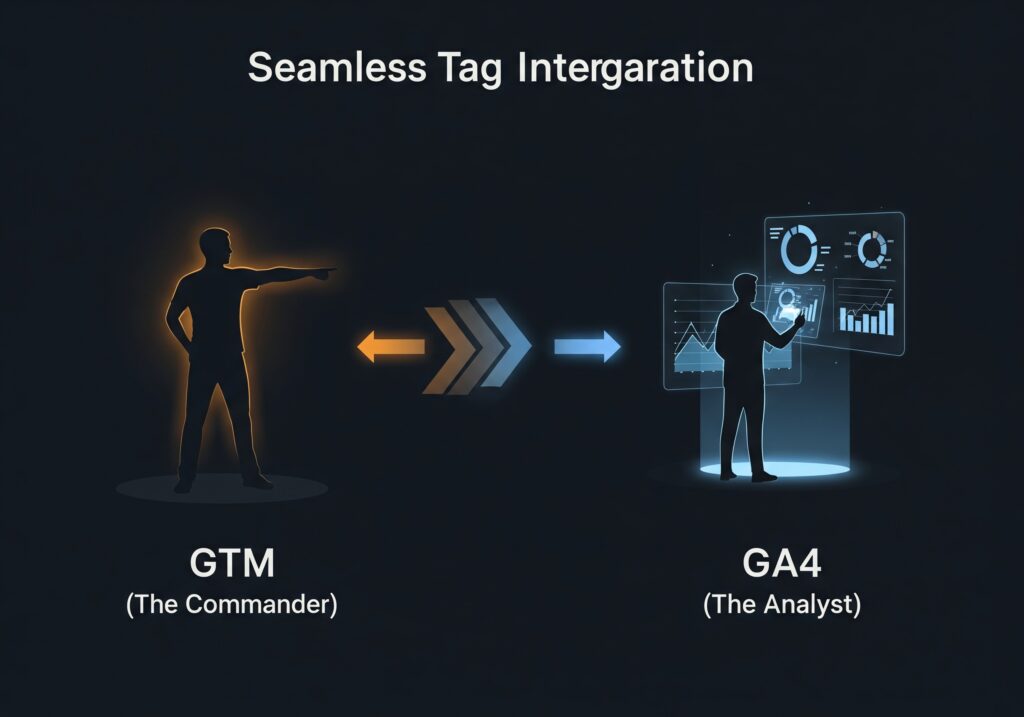
GTMについて調べていると、必ずと言っていいほど出てくるのが「Googleアナリティクス(GA4)」です。
この2つのツールはよく混同されがちですが、その役割は全く異なります。
ここでは、GTMとGA4の決定的な違いを2つのポイントから解説します。
- ツールとしての役割
- 連携による分析の高度化
簡単に言うとGTMはWebサイト上の様々な「タグを管理するためのツール」で、GA4は「サイトのアクセス状況を分析するためのツール」です。
GTMが計測のための指示を出す「司令塔」の役割を担い、GA4はその指示に基づいて集められたデータを分析する「分析官」と考えると分かりやすいでしょう。
この2つを連携させることで、Webサイトの分析はさらに高度になります。
それでは、それぞれの違いを具体的に見ていきましょう。
ツールとしての役割
GTMとGA4の最も大きな違いは、その基本的な役割にあります。
GTMの役割はあくまで「タグの管理」であり、GA4の役割は「アクセスデータの分析」です。
GTM自体に、サイトのアクセス数を分析するような機能はありません。
GTMはGoogleアナリティクスやGoogle広告など様々なツールが発行する計測タグを、Webサイトのどこに、どのタイミングで設置するかを管理・実行するツールです。
一方でGA4はGTMなどによって設置されたタグから送られてくるユーザーの行動データ(閲覧ページや滞在時間など)を集計し、
レポートとして可視化するための分析ツールなのです。
この関係はGTMが「タグを設置する実行部隊」で、GA4が「集められたデータを分析する司令部」と考えると良いでしょう。
両者はそれぞれの専門分野を担う、全く別のツールとして成り立っています。
連携による分析の高度化
GTMとGA4はそれぞれ単体でも利用できますが、この2つを連携させることでWebサイト分析の可能性が大きく広がります。
より詳細で、ビジネスの目的に合わせたデータ計測が実現できるのです。
GA4の標準機能だけでは「ページの閲覧数」や「滞在時間」といった基本的なデータは計測できますが、
「外部リンクが何回クリックされたか」や「特定の動画がどこまで再生されたか」といった、ユーザーの具体的な行動を追跡するのは困難です。
そこでGTMの出番です。
GTMを使えば特定のユーザー行動を「トリガー」として設定し、その行動があったことをGA4にイベントデータとして送信できます。
例えば、資料請求ボタンのクリック数をGA4で計測したい場合、GTMで「ボタンのクリック」をトリガーに設定するだけで計測が可能になります。
このようにGTMとの連携は、サイト改善に繋がるより深いインサイトを得るために不可欠と言えるでしょう。
Googleタグマネージャーを構成する
3つの基本要素
GTMをスムーズに使いこなすためには、まず3つの基本的な要素を理解することが重要です。
ここでは、GTMの仕組みを支える「タグ」「トリガー」「変数」の役割について、それぞれ解説します。
- タグ
- トリガー
- 変数
GTMで行う設定は、基本的に「どのような条件(トリガー)で」「何をするか(タグ)」という命令の組み合わせで成り立っています。
そして「変数」はその命令を補助するための、状況に応じて変化する値や情報を入れておく"便利な箱"のような役割を果たします。
この3つの役割さえ押さえてしまえば、GTMの基本的な操作はマスターしたも同然です。
それでは、一つひとつの要素を詳しく見ていきましょう。
タグ
GTMにおける「タグ」とはWebサイトの情報を計測したり、特定の機能を実行させたりするためにサイトに埋め込む「命令コード」のことです。
GTMでは、このタグを設定することで様々なツールを動作させます。
Webサイトのアクセス解析や広告配信を行うツールは、それぞれ専用の計測コードを発行します。
本来はこのコードをWebサイトのHTMLに直接記述する必要がありますが、GTMでは管理画面上でこの「タグ」を設定するだけで同じ機能を実現します。
代表的なものにGoogleアナリティクス(GA4)の計測タグや、Google広告のリマーケティングタグ、Facebook広告のピクセルコードなどがあります。
GTMにはこれらの主要なツールのタグがテンプレートとして用意されており、簡単に設定することが可能です。
このように「タグ」はGTMを通じてWebサイト上で実行したい具体的なアクションを定義する、設定の根幹をなす要素なのです。
トリガー
「トリガー」とは、作成した「タグ」をどのタイミングで実行させるかを定義する「条件」のことです。
「発火条件」とも呼ばれます。
タグを設定しただけでは不十分で、このトリガーを設定して初めてタグは機能します。
例えばアクセス解析タグは「全てのページが読み込まれたとき」に作動させたいですが、コンバージョンタグは「購入完了ページが表示されたとき」にだけ作動させたいはずです。
このように、タグごとに異なる実行タイミングを指定するのがトリガーの役割となります。
GTMでは「特定のページが表示されたら」というページビューのトリガーが基本です。
その他にも「特定のボタンがクリックされたら」や「問い合わせフォームが送信されたら」など、ユーザーの多様なアクションをきっかけとしてトリガーを設定することが可能です。
このようにトリガーはタグが作動する「きっかけ」を細かく設定するための、GTMの柔軟性を支える重要な機能なのです。
変数
「変数」とはGTMでの設定を効率化したり、より詳細なデータを取得したりするために使われる様々な情報を一時的に格納しておく「箱」のような機能です。
タグやトリガーの設定では、同じ情報(例えばGA4の測定IDなど)を繰り返し入力することがあります。
また「クリックされたリンクのURL」のように、状況によって取得したい値が変わる場合もあります。
このような時に値を「変数」として定義しておくことで、設定を効率化したり動的なデータを扱ったりできるのです。
例えばGA4の測定IDをあらかじめ変数として登録しておけば、タグ設定のたびに長いIDを入力する必要はなく変数を選ぶだけで済みます。
また「クリックされたテキスト」を変数として利用すれば、ユーザーがどの文言のリンクをクリックしたかをGA4で分析することも可能になります。
このように変数は設定作業を楽にするだけでなく、より高度なデータ計測を実現するために欠かせないGTMを使いこなす上で鍵となる要素です。
Googleタグマネージャー導入における
2つの注意点
GTMは非常に便利で強力なツールですが、導入する前に知っておくべき注意点も存在します。
メリットだけでなくデメリットとなりうる点も理解しておくことで、導入後の思わぬトラブルを防ぐことができます。
ここでは、主な注意点を2つご紹介します。
- 学習コスト
- 設定ミスによる計測エラー
GTMはサイト運営の自由度と効率を大きく高めてくれますが、その機能を最大限に引き出すにはツールの基本的な仕組みを学ぶ時間が必要です。
設定の自由度が高い分、ミスが計測に与える影響も大きくなるという側面もあります。
これらの点を事前に把握しておくことが、GTMをうまく活用するための鍵となります。
それでは、それぞれの注意点について具体的に見ていきましょう。
学習コスト
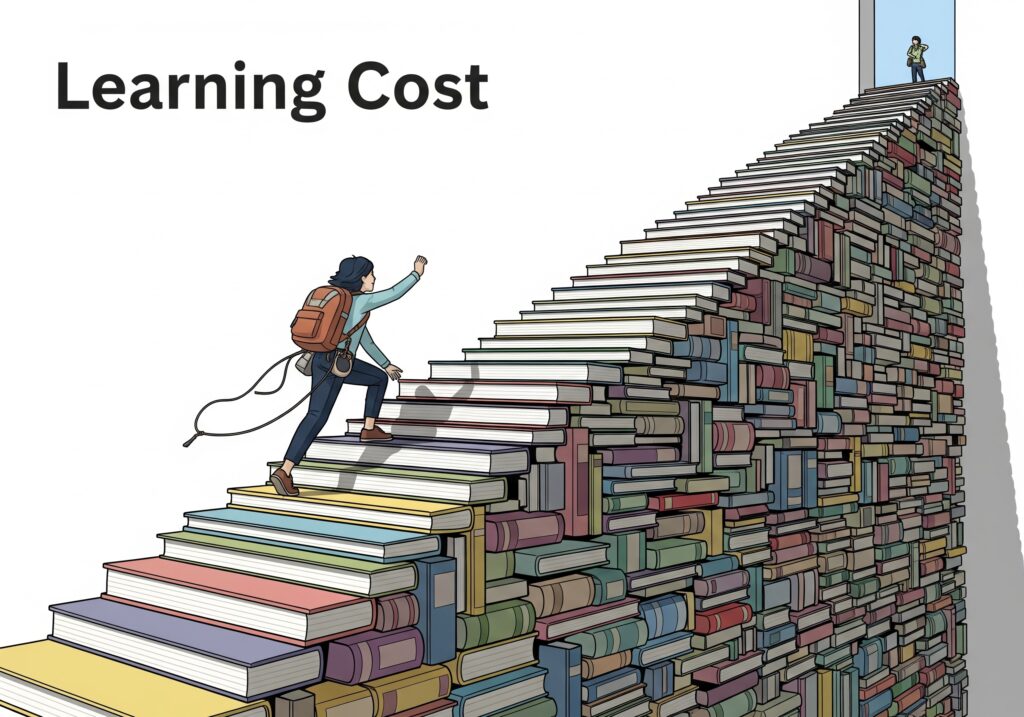
GTMはHTMLの知識がなくてもタグを管理できる便利なツールですが、その独自の仕組みや操作方法に慣れるまでにはある程度の学習時間が必要になります。
GTMにはこれまで説明した「タグ」「トリガー」「変数」といった特有の概念があり、これらの関係性を理解しなければ効果的に使いこなすことは困難です。
管理画面のどこで何が設定できるのか、目的の計測を実現するにはどのような設定を組めば良いのかといった知識も求められます。
例えば「特定のボタンクリックを計測したい」という一つの目的を達成するにも、どのトリガーを使いどの変数を有効にすれば良いかを知っている必要があります。
このように、GTMは誰でもすぐに感覚で使えるツールというわけではありません。
その多機能性を最大限に活かすためには、基本的な構造を学ぶための時間と労力がかかる点を理解しておくことが大切です。
設定ミスによる計測エラー
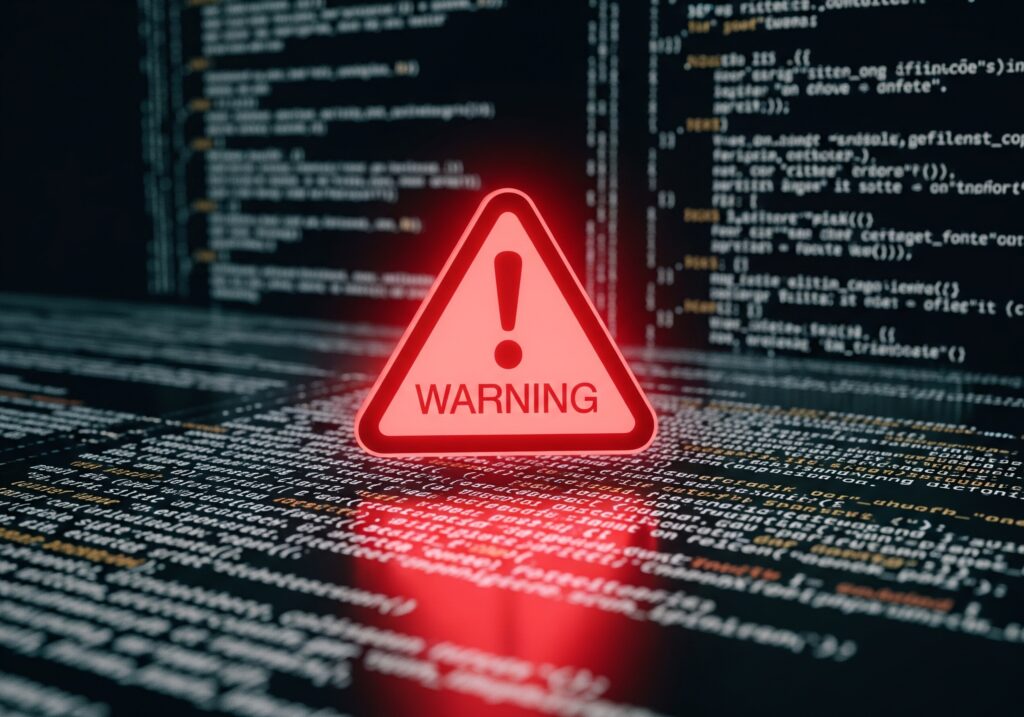
GTMは設定の自由度が高い一方で、操作を一つ間違えるとサイト全体の計測に大きな影響を及ぼすリスクもはらんでいます。
GTMはサイトに設置した一つのコードを介して、全てのタグの動作をコントロールする司令塔の役割です。
そのためGTM上でタグの設定やトリガーの条件を誤ってしまうと、サイト全体のデータ計測が停止したり不正確になったりする可能性があります。
全てのページでPVを計測するためのGA4タグのトリガー設定を誤って削除すれば、その瞬間からサイトのアクセスデータは一切取得できなくなります。
このようにGTMは非常に強力なツールであると同時に、その影響範囲の広さから一つひとつの設定を慎重に行う必要があります。
公開前には必ずプレビュー機能で動作確認を行い、可能であれば複数人でダブルチェックするなどの体制を整えることが安定した運用には不可欠です。
まとめ
最後に、この記事の重要なポイントを振り返りましょう。
Googleタグマネージャー(GTM)は、Webサイトの分析やマーケティング施策を効率化するための非常に強力なツールです。
最初は少し複雑に感じるかもしれませんが基本的な構造を理解すれば、プログラミングの知識がない方でも十分に使いこなすことができます。
- GTMはHTML編集不要で「タグ」を一元管理できる無料ツール
- GTMは「タグの管理」、GA4は「データの分析」と役割が明確に異なる
- GTMとGA4を連携させることで、より詳細なユーザー行動の分析が可能になる
- 設定は「タグ」「トリガー」「変数」の3つの基本要素で成り立っている
- 学習コストや設定ミスのリスクはあるが、プレビュー機能などで対策できる
Webサイトのデータを正しく計測しスピーディーに改善を繰り返していく上で、GTMはもはや欠かせない存在と言えます。
この記事をきっかけに、ぜひご自身のサイトでの導入を検討しWeb分析の新たな一歩を踏み出してみてください。
Web分析の第一歩を踏み出そう
GoogleタグマネージャーはGoogleアカウントさえあれば誰でも無料で利用を開始できます。
まずは公式サイトでアカウントを作成し、この記事で解説した「タグ」「トリガー」「変数」がどのような画面で設定できるのか実際に確かめてみましょう。